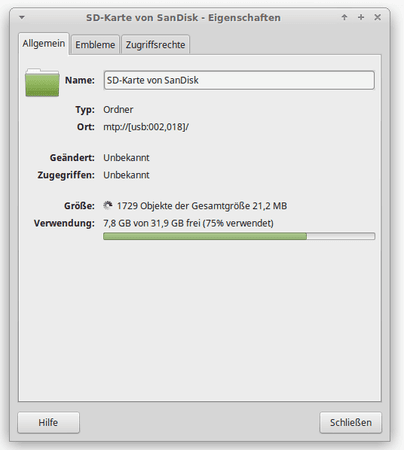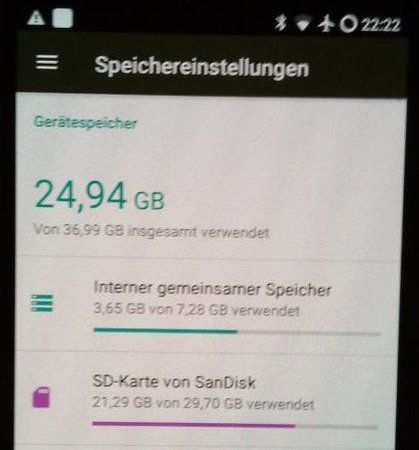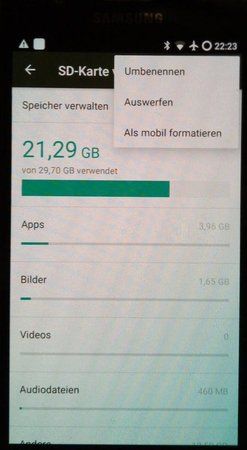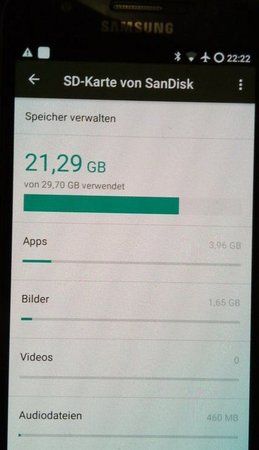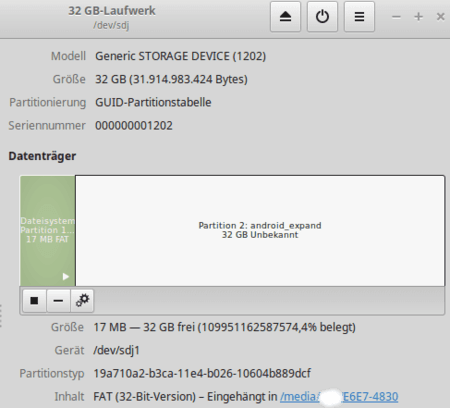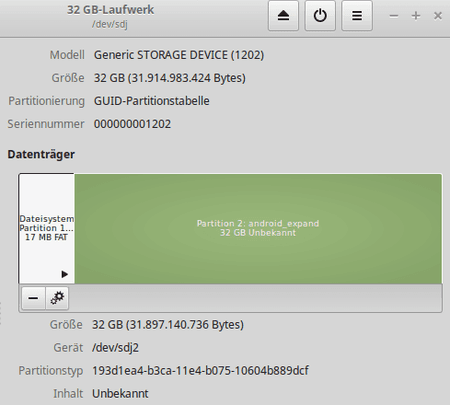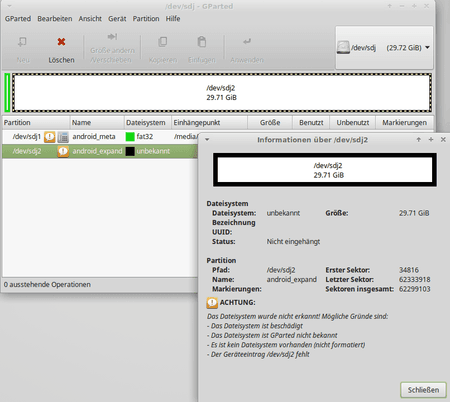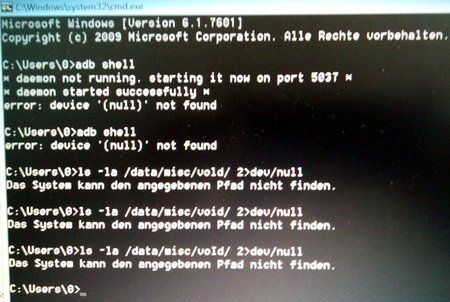B
blau
Neues Mitglied
- 13
- Themenstarter
- #21
@rudolf, @magicw
Ich benutze Ubuntu (Linux), das kommt mit Ext Partitionen zurecht.
Ich hab die 128 Gb Karte nun mal mit einem USB-Adapter an Ubuntu gehangen.
Das hat die Laufwerks-Information ausgespuckt:
Generic Storage Device
GUID-Partitionstabelle
Partition1 = 17 MB FAT
Partition2 = 128 Gb unbekannt Android_expand
DerSD-Adapter wird angezeigt in Ubuntu /media/Benutzer als Ordner 8551-07FD
Mit dem Befehl "sudo chown -R benutzer 8551-07FD" konnte ich in Ubuntu die Berechtigung auf mich setzen.
Kann nun Ordner und Dateien erstellen, was mich aber auch nicht weiterbringt.
Mit Gparted kann ich nicht darauf zugreifen. In dem Moment wo Gparted die Festplatten scannt wird der USB-Adapter bzw Android ausgehängt und steht nicht mehr zur Verfügung.
Ich hab die Karte mal in einem alten Galaxy SII (Android 6.1) als interner Speicher formatiert. Ist das selbe wie beim J5. Karte wird nicht angezeigt. Einziger Unterschied: Beim SGSII kommt keine Meldung beim Formatieren das die Karte zu langsam ist.
Habe die Karte auch nochmal im J5 als interner Speicher formatiert, nun kann ich auch mit Es-explorer und anderen Android Dateimanagern nicht darauf zugreifen. Es kommen je nach App unterschiedliche Fehlermeldungen: "Permission denied" , "kein Zugriff möglich", "Error" usw.
Irgendwas ist vermurkst.
Ob es mit einem anderen custom Rom wie AOKP 8.1.0 oder MIUI 8 PRO funktionieren kann?
@rudolf
Das Oandbackup hat funktioniert, 5 Gb Benutzerapps mit Daten sind auf SD gesichert und auf den PC kopiert. Ein Problem gelöst
@magicw
Was meinst Du mit IMG-Kopie? Ein TWRP Backup? Sichert das nicht nur den Telefonspeicher?
Ich benutze Ubuntu (Linux), das kommt mit Ext Partitionen zurecht.
Ich hab die 128 Gb Karte nun mal mit einem USB-Adapter an Ubuntu gehangen.
Das hat die Laufwerks-Information ausgespuckt:
Generic Storage Device
GUID-Partitionstabelle
Partition1 = 17 MB FAT
Partition2 = 128 Gb unbekannt Android_expand
DerSD-Adapter wird angezeigt in Ubuntu /media/Benutzer als Ordner 8551-07FD
Mit dem Befehl "sudo chown -R benutzer 8551-07FD" konnte ich in Ubuntu die Berechtigung auf mich setzen.
Kann nun Ordner und Dateien erstellen, was mich aber auch nicht weiterbringt.
Mit Gparted kann ich nicht darauf zugreifen. In dem Moment wo Gparted die Festplatten scannt wird der USB-Adapter bzw Android ausgehängt und steht nicht mehr zur Verfügung.
Ich hab die Karte mal in einem alten Galaxy SII (Android 6.1) als interner Speicher formatiert. Ist das selbe wie beim J5. Karte wird nicht angezeigt. Einziger Unterschied: Beim SGSII kommt keine Meldung beim Formatieren das die Karte zu langsam ist.
Habe die Karte auch nochmal im J5 als interner Speicher formatiert, nun kann ich auch mit Es-explorer und anderen Android Dateimanagern nicht darauf zugreifen. Es kommen je nach App unterschiedliche Fehlermeldungen: "Permission denied" , "kein Zugriff möglich", "Error" usw.
Irgendwas ist vermurkst.
Ob es mit einem anderen custom Rom wie AOKP 8.1.0 oder MIUI 8 PRO funktionieren kann?
@rudolf
Das Oandbackup hat funktioniert, 5 Gb Benutzerapps mit Daten sind auf SD gesichert und auf den PC kopiert. Ein Problem gelöst
@magicw
Was meinst Du mit IMG-Kopie? Ein TWRP Backup? Sichert das nicht nur den Telefonspeicher?